Gode metoder for å brenne iPhone Video til DVD

Du kan ta noen dyrebare øyeblikk med iPhone, som bryllupsfesten eller det latterlige barnet. Hva bør du gjøre for å holde disse minner? Brenne iPhone-video til DVD bør være en god ide. Det er en annen anledning at du må brenne iPhone-video til DVD for avspilling på TV. Som i tilfellet kan du nyte en bedre forhåndsopplevelse. Artikkelen forklarer noen viktige tips og gode metoder for å brenne iPhone video til DVD. Bare lær mer detaljer om prosessen fra artikkelen nå.
Del 1: Importer tips for å brenne iPhone Video til DVD
Før du konverterer iPhone video til DVD, bør du først vite noen viktige tips. Bare lær mer detaljer om disse tipsene som nedenfor. Og så kan du følge instruksjonene for å overføre iPhone-video til datamaskin, og deretter brenne iPhone-video til DVD som yrke.
- 1. Egentlig har DVD 16: 9 eller 4: 3, som passer for de fleste enhetene. Men videoen fra iPhone er ganske annerledes, du må brenne iPhone video til DVD med den passende størrelsen med noen profesjonelle videoredigeringsverktøy først.
- 2. For å brenne iPhone video til DVD, bør du vite metoden for å overføre iPhone video til datamaskinen først. Når det gjelder saken, kan du laste ned iPhone-video fra iCloud til datamaskinen på forhånd.
- 3. Som de forskjellige videoformatene mellom iPhone video og DVD, bør du være spesielt oppmerksom på kvaliteten på utdataformatet. Bare velg den beste video codec for å vise video fra iPhone til DVD.
Del 2: Slik overfører du iPhone-video til Windows / Mac
Som nevnt, når du trenger å brenne iPhone-video til DVD, må du først overføre iPhone-video til datamaskinen. Hva skal være metoden for å overføre iPhone-video til datamaskin? Tipard iPhone Transfer er den beste iOS-filoverføringsprogramvaren for å overføre filer mellom datamaskin og iPhone. Den er svært kompatibel med den nyeste iOS 17 og iPhone 12/11 / XS / XR / X / 8/7 / SE / 6/5.
Slik overfører du iPhone-video til datamaskin
Last ned og installer Tipard iPhone Transfer
Last ned og installer Tipard iPhone Transfer på datamaskinen din. Og koble deretter iPhone til datamaskin med USB-kabel. Pass på at programmet kan gjenkjenne iPhone.
Velg mediefiler du må overføre
Etter tilkobling kan du forhåndsvise alle filene i enheten. Og så kan du velge iPhone-videoene fra "Media" eller "Bilder"> "Videoer". Du kan også finne video-, bilde- og lydfiler fra venstre sidefelt.
Overfør iPhone-video til datamaskin
Når du overfører all iPhone-video til DVD, kan du klikke på "Eksporter" -knappen for å velge "Eksporter til PC" og angi destinasjonsmappen. Deretter kan du overføre iPhone-videoer til datamaskinen.
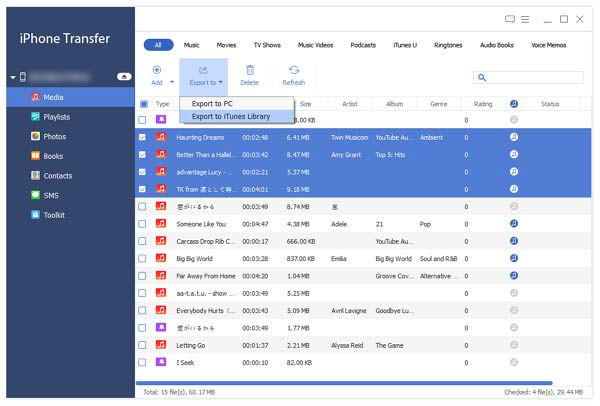
Del 3: Slik brenner du iPhone video til DVD for Windows eller Mac
Tipard DVD Creator er en allsidig DVD Creator å brenne iPhone video til DVD. Den støtter ikke bare MP4, MPEG og andre videoformater, men også i-build med gode redigeringsverktøy. Hvis du noen gang har lastet opp iPhone-videoen til YouTube, kan du alltid laste ned iPhone-video til DVD direkte. Bare lær mer detaljer om prosessen som nedenfor. Bare lær mer informasjon om funksjonene til Tipard DVD Creator som nedenfor.
- • Lag DVD med video i forskjellige videoformater, for eksempel MP4, MOV, MPEG og mer.
- • Gratis tilpasse DVD-meny, ramme, knapp, tekst, bakgrunnsmusikk og bilde.
- • Rediger videofiler ved å trimme, beskjære, legge til vannmerke, justere effekter og andre effekter.
- • Legg til lydspor og teksting for å lage iPhone-video på DVD.
Slik brenner du iPhone video til DVD
Start programmet
Når du laster ned og installerer programmet, kan du kjøre Tipard DVD Creator etter installasjon. Og så kan du sette inn en skrivbar DVD9 eller DVD5 i datamaskinen.
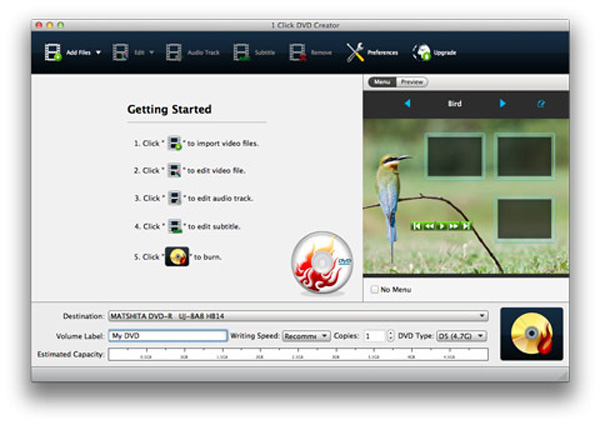
Last opp videoene
Klikk på "Legg til filer"-knappen for å laste opp iPhone-video til DVD, legg til en enkelt videofil eller hele mappen. Du kan selvfølgelig også laste ned iPhone-videoen.
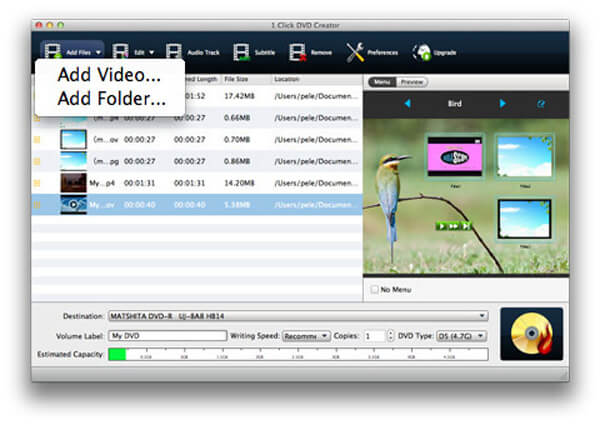
Tilpass iPhone video
I denne delen kan du beskjære, trimme og justere videoeffekter som utnytter redigeringsverktøyet for å tilpasse iPhone-videoen. Pass på at du kan tilpasse iPhone-video til ønsket format.
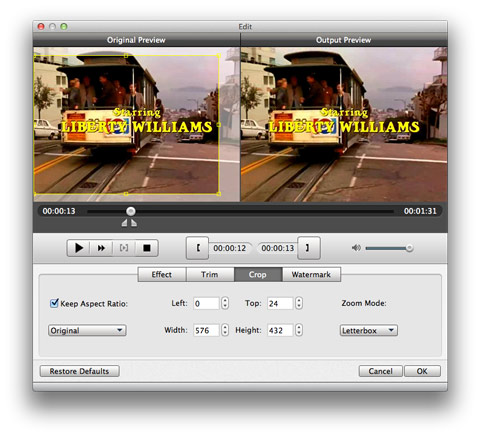
Konverter iPhone video til DVD
Og så kan du konvertere iPhone video til DVD for å nyte videoen på smart TV eller DVD-spiller med letthet. I tillegg bør det være en god løsning å sikkerhetskopiere iPhone-videoene.
Avspilling av iPhone-video til TV
Når du konverterer iPhone video til DVD, kan du spille av filene på TV med DVD-spiller. Som i tilfelle kan du nyte en bedre forhåndsopplevelse med programmet.
konklusjonen
Før du konverterer iPhone video til DVD, bør du lære mer detaljert om noen viktige tips om å snu iPhone video til DVD. Du bør være spesielt oppmerksom på rammeforskjellene mellom iPhone og DVD. Artikkelen introduserer Tipard iPhone-overføring for å synkronisere iPhone-video til datamaskin, og deretter kan du bruke Tipard DVD Creator til å brenne iPhone-video til DVD tilsvarende. Du kan ha en fantastisk opplevelse av grunnen til at du kan ha muligheten til å tilpasse deg egne videoer fra din iPhone til DVD for avspilling i fremtiden. Programmene er profesjonelle og pålitelige for å brenne iPhone-videoer til DVD i høy kvalitet. Håper du kan få bedre erfaring ved å velge et passende program.







